Microsoft Exchange アカウントをお持ちの場合は、組織内のユーザーのスケジュールを検索できます。
他のユーザーのスケジュールを確認する最も簡単な方法は、会議出席依頼を開始することです。 個人のスケジュールを確認したら、会議出席依頼を送信することなく、閉じることができます。
-
ナビゲーション バーの [予定表] をクリックし、[ホーム] タブの [会議] をクリックします。
![Mac 2016 の [会議] ボタン](https://support.content.office.net/ja-jp/media/b7611963-b447-47f4-8dd9-23578ede04ff.png)
-
Outlook に複数のアカウントがある場合は、[差出人] メニューで、目的とする組織の Exchange アカウントを選びます。
-
新しい会議の [宛先 ] 行に、スケジュールを検索するユーザーの名前または電子メール アドレスを入力します。
-
検索の [ディレクトリ] セクションから名前を選択します。
-
[開始] フィールドにスケジュールを確認する日付を入力します。
-
[会議の開催者] タブの [スケジュール] をクリックします。
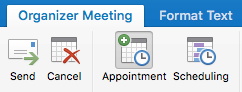
開催者と To 行の ユーザーの 空き時間 時間を示す予定表が表示されます。
-
稼働日の勤務時間だけでなく、その日のすべての時間を表示するには、[勤務時間のみを表示] チェック ボックスをオフにします。
-
会議出席依頼を送信せずに会議を削除するには、会議ウィンドウを閉じて、[ 招待の破棄] を選択します。
他のユーザーのスケジュールを検索すると、表示される情報には、各予定表イベントの 空き時間 状態がどのように設定されているかが反映されます。 他のユーザーが自分の予定表で会議を "無料" として表示するように設定されている場合、その会議は予定表ウィンドウに表示されません。










